Нүд болон хэсгийг зөөх ажил нилээд их гардаг. Жишээ нь ямар нэгэн обьект оруулахын тулд нүднүүдийг зөөн зай гаргах гэх.мэт
Өгөгдлүүдийг зөөх
Хуудас дотроо нүд болон хэсгийн өгөгдлийг зөөхдөө
- Зөөх гэж байгаа нүд болон хэсгийг сонгоно
- Home -> Clipboard -> Cut товчийг дарна (хайчны зураг). Эсвэл <Ctrl + X> хослолыг дарах юмуу баруун даралт хийн гарч ирэх туслах цэсээс Cut командыг өгнө.
- Хүснэгтийн курсорыг зөөн байрлуулах хэсгийн зүүн дээд нүдэнд байрлуулна
- <Enter> товчийг дарна
Материалыг бүртгэлтэй хэрэглэгч үзнэ.
how_to_regБүртгүүлэх




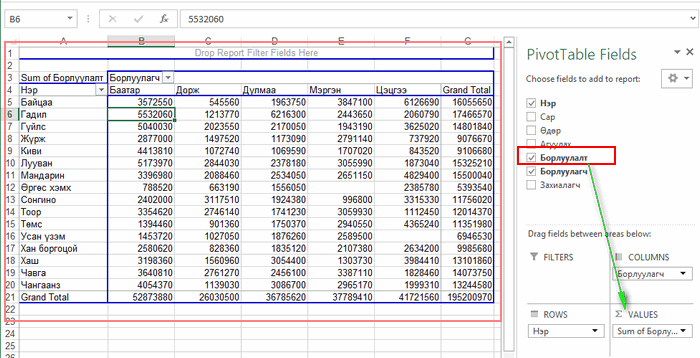
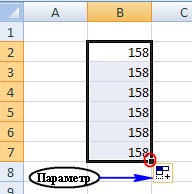
 тэгшитгэлийг бод
тэгшитгэлийг бод тэгшитгэлийн хамгийн бага эерэг шийдийг ол.
тэгшитгэлийн хамгийн бага эерэг шийдийг ол.